
多くのユーザーがOSを最初から起動するとき、またはMacを起動するときにすばやく変更できるオプションのXNUMXつは、MagicMouseまたはトラックパッドのポインター速度を変更することです。 これは、各人が自分の好みに合わせて変更する設定のXNUMXつであり、次のことを知っておくことが重要です。 システム環境設定から非常に簡単かつ迅速に変更できます。
このオプションはmacOSで何年も利用可能であり、もちろん個人の好みによって異なります。 私の場合、画面全体にできるだけ早く到達できるクイックポインターが好きですが、それが気に入らないためにできるユーザーもいます。 数秒で味わうために速度を変更します、それがどのように行われるか見てみましょう。
最初に行う必要があるのは、[システム環境設定]パネルを開き、マウスまたはトラックパッドセクションの内部を確認することです。 中に入ると、どちらの場合もポインタ速度設定を個別に編集できることがわかります。これらの線のすぐ下にあります。 トラックパッドに表示されるオプション バーを片側または反対側に移動するだけで、目的の速度が得られます。
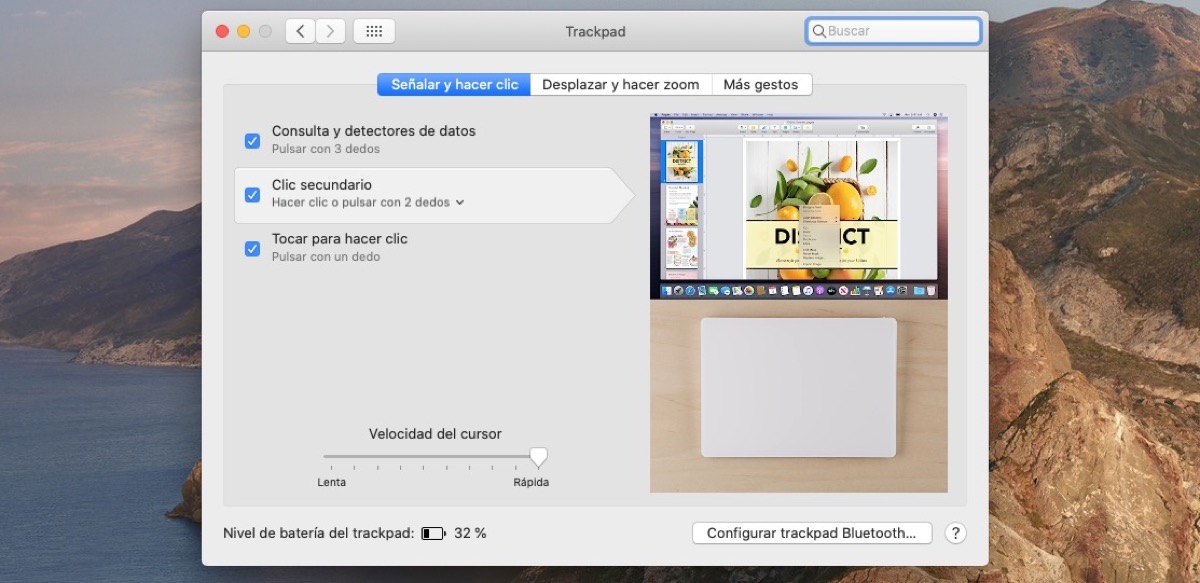
Magic Mouseの場合、他の構成も利用できますが、カーソル速度を示す構成に焦点を合わせます。 Magic Mouseには、動きを構成するための他のオプションがあります。マウスの使用方法に適応するのは、私が言う「試行錯誤」の問題です。 したがって、明確にする必要があるのは、カーソルの速度が変更を示す速度になるということですが、変更することもできます。 スクロール速度とクリック速度。
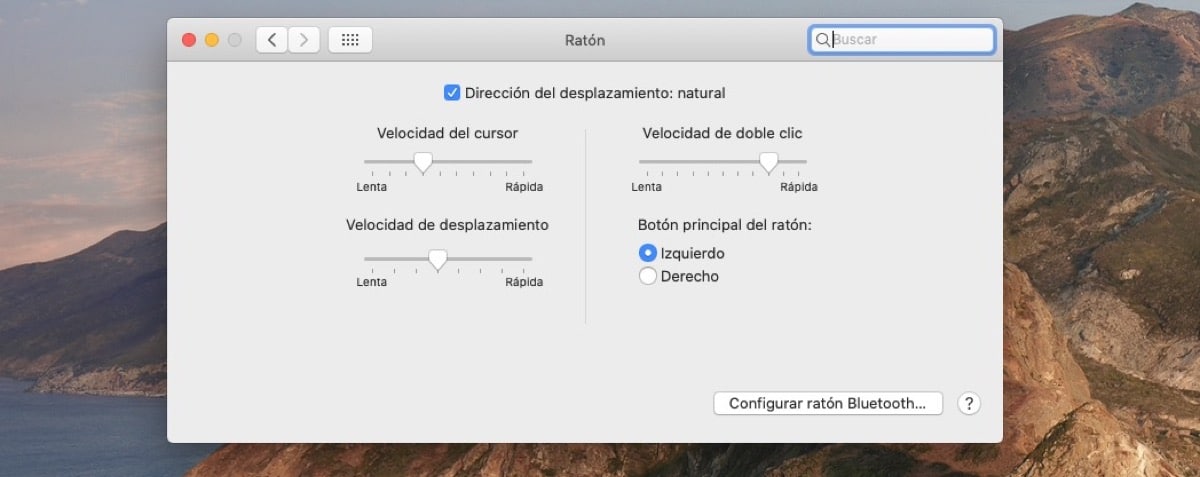
すべての場合に調整してテストすることが重要です。 必要な速度に調整します。 調整したら、システム環境設定を終了するだけです。